完美解决Win10更新KB5006670后电脑打印机共享错误0x00000709 |
您所在的位置:网站首页 › win10无法连接共享打印机709 › 完美解决Win10更新KB5006670后电脑打印机共享错误0x00000709 |
完美解决Win10更新KB5006670后电脑打印机共享错误0x00000709
|
当前位置:系统之家 > 系统教程 > 完美解决Win10更新KB5006670后电脑打印
完美解决Win10更新KB5006670后电脑打印机共享错误0x00000709
时间:2021-10-14 16:48:39 作者:辰奕 来源:系统之家 1. 扫描二维码随时看资讯 2. 请使用手机浏览器访问: https://m.xitongzhijia.net/xtjc/20211014/229526.html 手机查看 评论 反馈  网盘下载
游戏专用Windows10 64位免费激活版 V2021.09
网盘下载
游戏专用Windows10 64位免费激活版 V2021.09
大小:4.57 GB类别:游戏专用系统 最近有不少用户在使用win10系统连接共享打印机都出现了0x00000709的问题,那么如果我们也遇到了类似的问题要怎么解决呢?下面小编就带着大家一起来看看怎么解决吧!
解决方法一: 1、首先在打印机本机中重新安装打印机驱动程序,将打印机驱动更新到最新版; 解决方法二: 1、按下win+R 组合键打开运行,输入:services.msc 点击确定打开服务; 2、打开服务之后重启下主机和客户机以下服务: workstATIon windows firewall webclient upnp device host tcp/ip netbios helper SSDt discovery server print spooler ip helper dns client dhcp client computer browser 重启完了再连试下,若重启服务不管用可参考步骤3 解决方法三: 1、不使用IP访问连接打印机,首先打开“网络”,找到共享的打印机的计算机的名称,找到后打开直接连接打印机即可! 解决方法四: 卸载最近更新的KB5006670补丁文件,进而解决问题。 1、键盘上按WIN+R组键打开运行窗口。 2、输入appwiz.cpl按回车键打开。 
3、窗口左侧点击“查看已安装的更新”。 
4、列表下找到需要卸载的更新,右击该补丁名选择“卸载”。 
5、弹出提示确定卸载,点击“是”。开始进入卸载,卸载完成后重启电脑。  标签
KB5006670
0x00000709
win10教程
标签
KB5006670
0x00000709
win10教程
Win10电脑无法搜索到共享打印机怎么办?使用lansee软件快速解决 下一篇 > Win10开机后拒绝访问如何解决?Win10开机后拒绝访问无法进入桌面解决教程 相关教程 Windows hello pin怎么取消设置-Window10 hel... Win10电脑不显示缩略图终极解决方法 Win10无法正常关机的三种解决方法 Win10的IE11怎么降到IE8-Win10系统IE11浏览器... Win10如何取消自动下载软件 局域网共享文件夹如何设置密码访问 Win10死机任务管理器打不开的两种解决方法 Win10已安装更新无法卸载怎么办? Win10系统蓝屏代码critical process died怎么... Win10提示当前没有可用的电源选项怎么办
Win10选21H2还是22H2好? 
Win10 22H2更新失败怎么办?Win10 22H2更新失败的解决方法 
Win10无线网络不显示?五种方法帮你解决Win10没有wlan选项 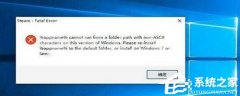
Error是什么意思?电脑出现Error怎么解决? 发表评论共0条  没有更多评论了
没有更多评论了
评论就这些咯,让大家也知道你的独特见解 立即评论以上留言仅代表用户个人观点,不代表系统之家立场 |
【本文地址】
今日新闻 |
推荐新闻 |
